Pagina Inhoudsopgave
Bijgewerkt op Jul 30, 2025
Harde schijf ineens weg
"Ik heb gisteren een update gedaan in Windows 10, maar toen ik vandaag mijn pc weer opstartte was mijn HDD niet meer zichtbaar in Windows. Alleen mijn SSD is nog zichtbaar nu. Ik vraag mij af of dit te maken heeft met de update, of met mijn harde schijf."
Toen ik vandaag mijn pc weer opstartte was mijn HDD niet meer zichtbaar in Windows.
Als je harde schijf verdwenen is na een Windows 10 update ben je niet de enige. De bovenstaande vraag is een echte vraag van het Windows gebruikers forum, en zo zijn er nog veel meer. Dus wat kan je doen als je harde schijf niet meer zichtbaar is?
Verdwenen harde schijf herstellen
Wij hebben niet één, maar twee oplossingen voor je verzameld voor als je harde schijf ineens weg is. Dus is jouw harde schijf ook ineens verdwenen na Windows 10 update, lees dan vooral even verder.
Manier 1. Reset de stationsletter om de ontbrekende harde schijf te herstellen
Na het upgraden van Windows 10 is het mogelijk dat een harde schijf zomaar niet wordt gedetecteerd. Gelukkig betekent dit niet dat de ontbrekende schijf op Windows 10 permanent ontoegankelijk is, of dat de de gegevens die erop zijn opgeslagen verloren zijn. De schijf is slechts verborgen en moet opnieuw worden ingeschakeld. Om dit te doen in Windows doe je het volgende:
- Klik met de rechtermuisknop op het startmenu en selecteer Schijfbeheer.
- Nu zie je een lijst met harde schijven die verbonden zijn met je pc / laptop. Kies degene die niet door het systeem wordt gedetecteerd.
- Klik er met de rechtermuisknop op en selecteer Stationsletter en paden wijzigen.
- Klik op Toevoegen om het venster Stationsletter of pad toevoegen te openen.
- Kies Deze stationsaanduiding toewijzen en klik op de letter die je aan je schijf geven wilt.
- Klik tot slot op OK en sluit alle vensters.
- Start je pc opnieuw op en controleer of het station aan de lijst is toegevoegd.
Als je vindt dat je harde schijf handmatig herstellen veel werk is is er een eenvoudige oplossing. Met een gratis partitie programma heb je je harde schijf in no-time terug in de Windows verkenner.
Manier 2. Verdwenen harde schijf herstellen met gratis EaseUS partitie software
Wij gebruiken in deze handleiding de gratis EaseUS Partition Master Free. Met deze software kan je door de eenvoudige partitie herstel wizard te gebruiken in een paar klikken je verdwenen harde schijf herstellen.
Stap 1. Start de EaseUS Partition Master, klik "Wizard">"Partitie herstel wizard", en klik "Volgende". Kies verlogens uit handmatig of automatisch herstellen en klik nogmaals op "Volgende".
De automatische modus duurt wat langer omdat deze altijd je hele computer afspeurt, in handmatig kan je nadat je je harde schijf gevonden hebt direct aan de slag.
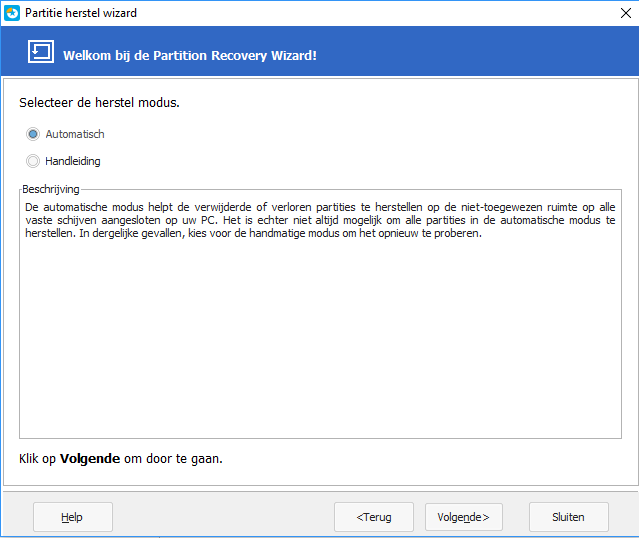
Stap 2. Als je bij dit scherm aankomt kies je de partitie die je herstellen wilt.
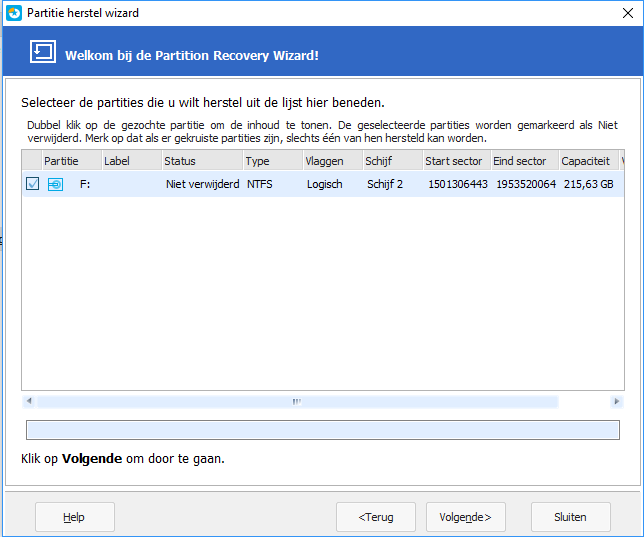
Mocht de partitie herstel wizard geen verloren of verwijderde partities vinden kies dan de "Volledige zoek modus"
Stap 3. Nadat de partitie herstel wizard succesvol je partitie heeft terug kunnen halen krijg je een voorbeeldweergave te zien van de lay-out van je schijf.
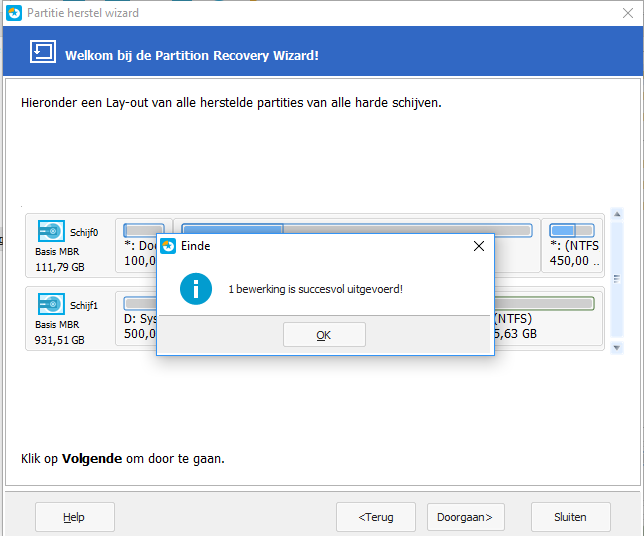
Als je na het herstellen van je partitie bestanden mist raden we de gratis EaseUS data recovery software om tot 2GB te herstellen.
Hoe kunnen wij u helpen?
Gerelateerde artikelen
-
Top Partition Magic Freeware/Beste partitiesoftware
![author icon]() Tina/2025/07/30
Tina/2025/07/30 -
[Opgelost] Windows-opstartfout 0xc0000098 Problemen oplossen
![author icon]() Tina/2025/07/30
Tina/2025/07/30 -
EaseUS Partition Master 16.0 Sleutelgenerator + Sleutelcrack 2024
![author icon]() Tina/2025/07/30
Tina/2025/07/30 -
Hoe installeer ik een tweede harde schijf? Hier is de complete gids
![author icon]() Tina/2025/07/30
Tina/2025/07/30
EaseUS Partition Master

Beheer partities en optimaliseer schijven efficiënt
